Luo pyöristettyjä kulmia Paint.NETillä
Kuinka luoda modernin näköisiä valokuvia lisäämällä pyöristetyt kulmat Paint.NETissä
Haluatko siis tehdä pyöristetyt kulmat Paint.NET:llä ? Sinun täytyy oppia kuinka. Tarkoitan, että Web-sivustosi ei olisi niin tyylikäs ilman pyöristetyillä kulmilla varustettuja kuvia! Aion näyttää sinulle helpoimman tavan näillä vaiheilla.
Tässä meillä on hieno kuva Chicagon keskustasta. Haluan antaa sille pyöristetyt kulmat.
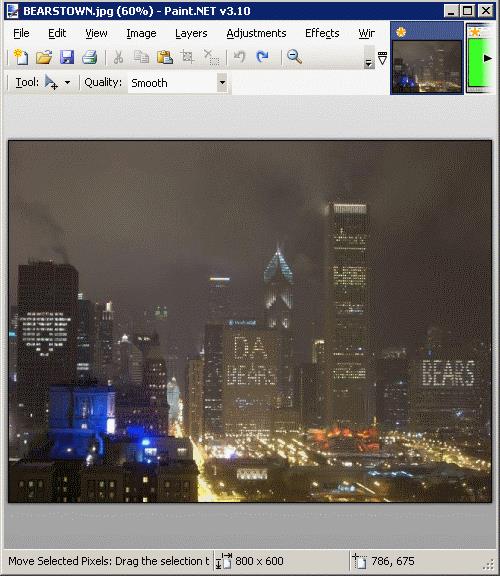
Ensin haluan lisätä uuden kerroksen valitsemalla " Tasot " > " Lisää uusi taso ".
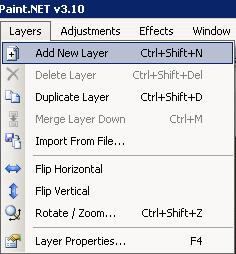
Valitse nyt " Työkalu " > " Pyöreä suorakulmio ".

Valitse väri, jota ei käytetä valokuvassasi. Tässä esimerkissä valitsin kirkkaan vihreän.
Valitse vasemmasta yläkulmasta " Piirrä täytetty muoto ".
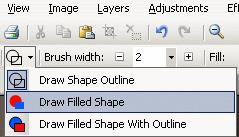
Piirrä pyöristetty suorakulmio sen alueen päälle, jonka haluat säilyttää pyöristetyt kulmat -kuvaasi varten.
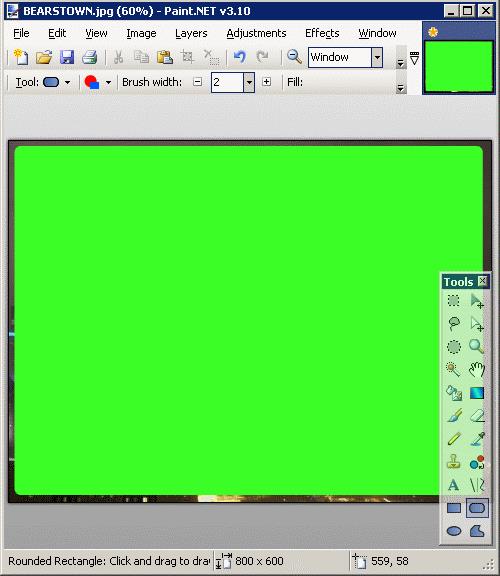
Valitse pyöristetyn suorakulmion alue Taikasauvalla .
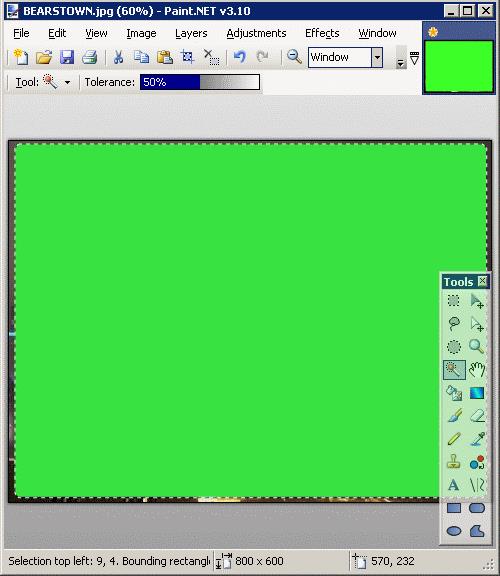
Valitse " Muokkaa " > " Käänteinen valinta ".
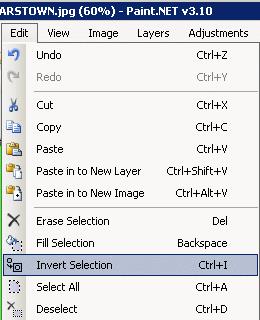
Nyt valitaan pyöristetyn neliön ulkopuolella oleva alue.
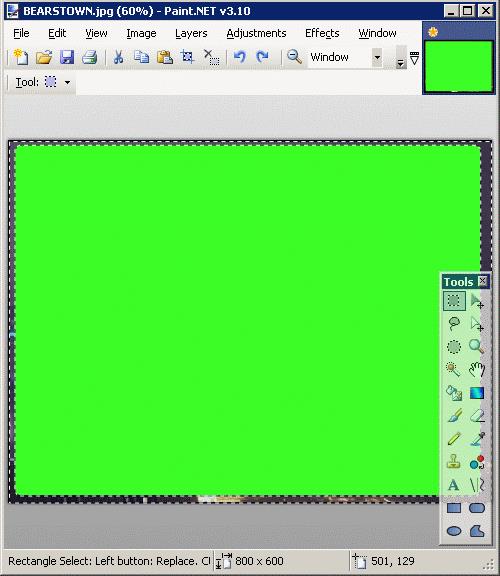
Valitse " Tasot " > " Poista taso " poistaaksesi kerroksen, jolle teimme pyöristetyn neliön.
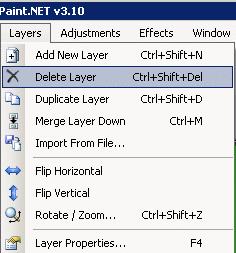
Pyöristetyn neliön ulkopuolella oleva alue valitaan edelleen.
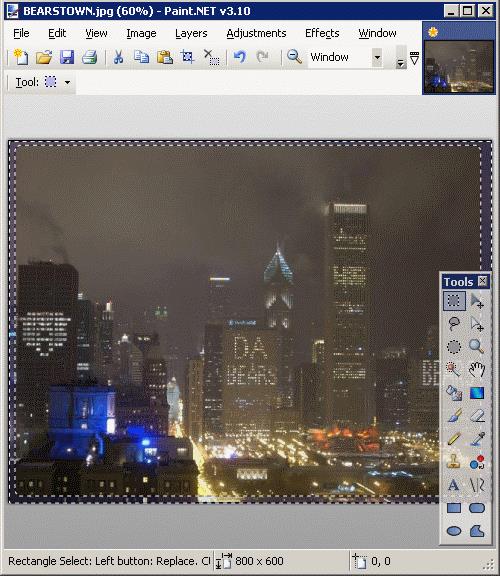
Paina vain näppäimistön " Poista " ja kuva jää jäljelle, nyt pyöristetyillä kulmilla.
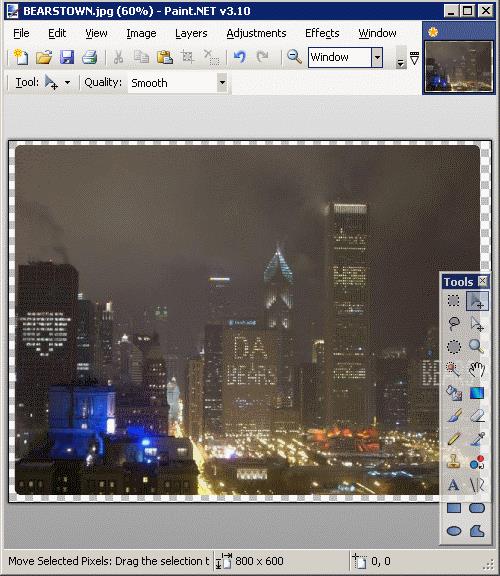
Näetkö usein virheen "Anteeksi, emme voineet yhdistää sinua" MS Teamsissa? Kokeile näitä vianetsintävinkkejä päästäksesi eroon tästä ongelmasta heti!
Tarvitsetko toistuvien kokousten aikataulutusta MS Teamsissa samoille tiimin jäsenille? Opi, kuinka perustaa toistuva kokous Teamsissa.
Onko sinulla RAR-tiedostoja, jotka haluat muuntaa ZIP-tiedostoiksi? Opi, kuinka RAR-tiedosto muutetaan ZIP-muotoon.
Opi, kuinka korjata OneDrive-virhekoodi 0x8004de88, jotta pilvitallennuksesi toimisi jälleen.
Microsoft Teams ei tällä hetkellä tue kokousten ja puheluiden lähettämistä televisioon suoraan. Mutta voit käyttää näyttöpeilausohjelmaa.
Spotify voi olla ärsyttävä, jos se avautuu automaattisesti aina, kun käynnistät tietokoneesi. Poista automaattinen käynnistys seuraamalla näitä ohjeita.
Mietitkö, miten ChatGPT voidaan integroida Microsoft Wordiin? Tämä opas näyttää sinulle tarkalleen, miten se tehdään ChatGPT for Word -lisäosan avulla kolmessa helpossa vaiheessa.
Tällä hetkellä Microsoft Teams Live Events -tilanteissa anonyymiä kysymistä ei voi poistaa käytöstä. Rekisteröityneet käyttäjät voivat jopa lähettää anonyymejä kysymyksiä.
Tässä oppaassa näytämme, kuinka voit vaihtaa oletusarvoisen zoom-asetuksen Adobe Readerissa.
Ristik viittaukset voivat tehdä asiakirjastasi paljon käyttäjäystävällisemmän, järjestelmällisemmän ja saavutettavamman. Tämä opas opettaa sinulle, kuinka luoda ristik viittauksia Wordissä.








